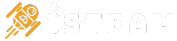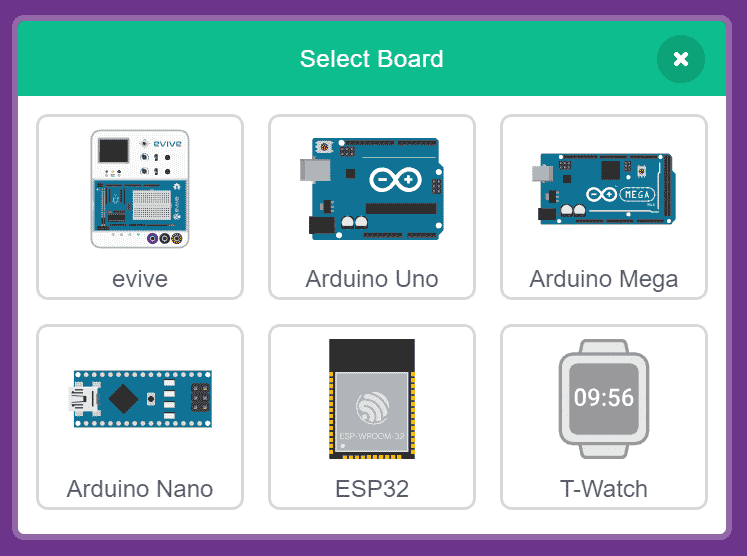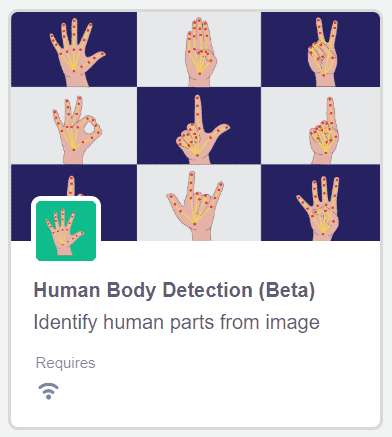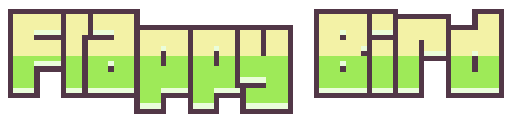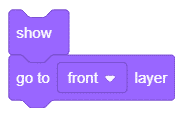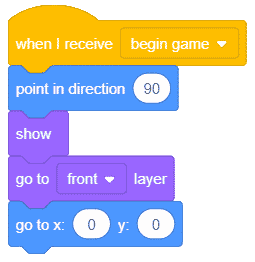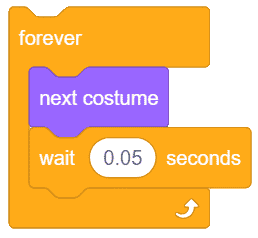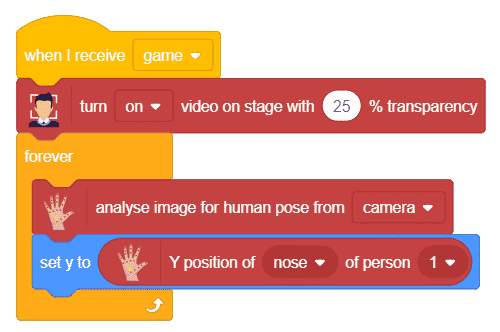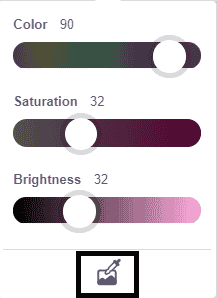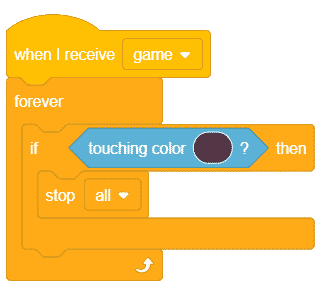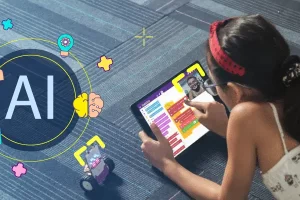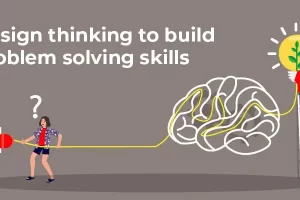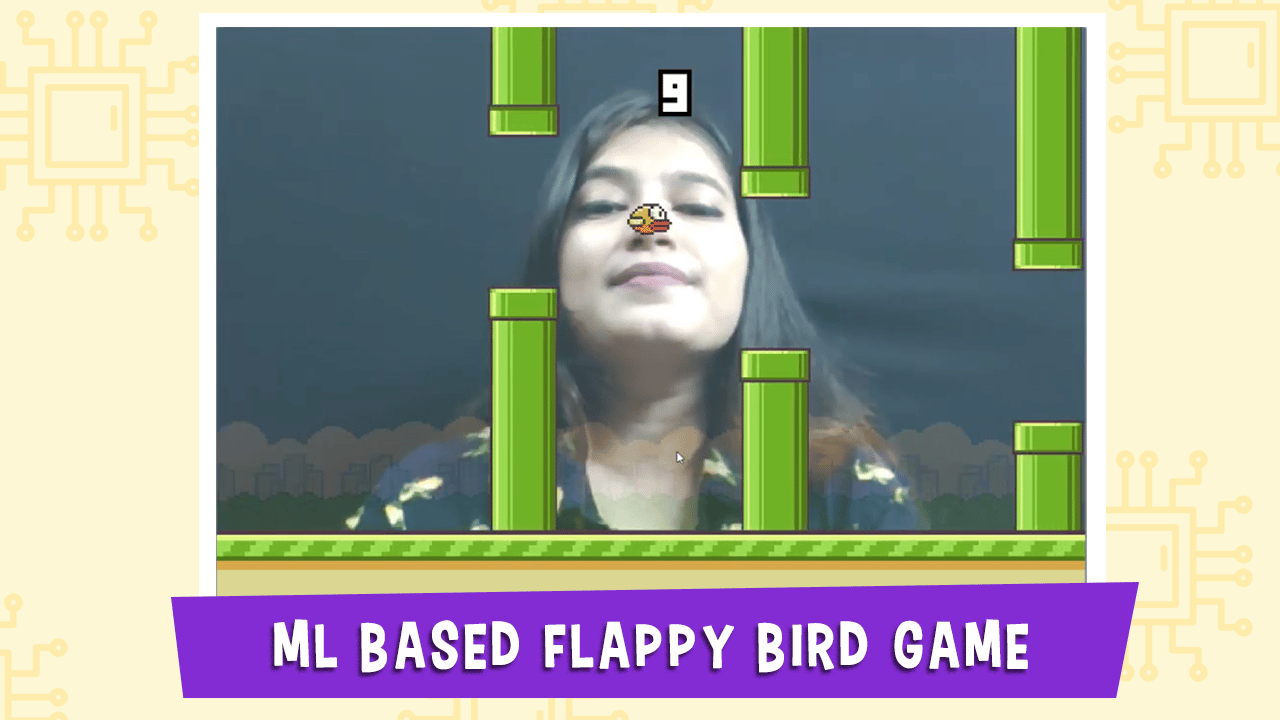
Tạo trò chơi Flappy Bird bằng tiện ích mở rộng phát hiện cơ thể người
Tôi chắc rằng nhiều bạn có thể quen thuộc với Flappy Birds – nếu không phải là trò chơi thì ít nhất là bộ lọc Instagram lan truyền trong đó bạn điều khiển chú chim bằng mũi của mình. Đó chính xác là những gì chúng ta sẽ làm trong video này.
Chúng tôi sẽ tạo phiên bản trò chơi chim flappy bằng cách sử dụng tiện ích mở rộng Phát hiện cơ thể con người của PictoBlox, trong đó chúng tôi sẽ điều khiển con chim bằng mũi của mình.
Điều kiện tiên quyết
Bạn sẽ cần những thứ sau đây để tạo nên trò chơi Flappy Bird:
- Một máy tính xách tay hoặc một máy tính có máy ảnh.
- Phiên bản mới nhất của PictoBlox, bạn có thể tải xuống từ đây .
- Một kết nối Internet tốt.
Thiết lập dự án
Hãy bắt đầu bằng cách thiết lập dự án.
- Mở PictoBlox
- Bấm vào nút bảng và chọn evive .
- Nhấp vào nút Thêm tiện ích mở rộng .
- Chọn Tiện ích mở rộng phát hiện cơ thể người và đợi một lát cho đến khi mô hình được tải.
Chuẩn bị sân khấu cho trò chơi Flappy Bird
Trong video này chúng ta sẽ chủ yếu tập trung viết kịch bản điều khiển chú chim bằng mũi. Chúng tôi đã viết xong kịch bản để dàn dựng sân khấu và dự án. Bạn có thể tải xuống tập lệnh từ liên kết được cung cấp tại đây .
- Khi bạn đã tải xuống tập lệnh, hãy truy cập PictoBlox.
- Chọn tùy chọn Tệp để mở tập lệnh đã tải xuống.
Khi mở tập lệnh, bạn sẽ thấy rất nhiều họa tiết và tập lệnh của chúng.
Chúng ta sẽ hiểu ngắn gọn về chúng và quay lại viết kịch bản chính.
Logo của Flappy Bird Sprite
Logo xuất hiện mỗi khi chúng ta bắt đầu trò chơi bằng cách nhấp vào lá cờ xanh. Khi bắt đầu trò chơi, điểm số được đặt thành 0.
Tinh Thần Chim
Sprite này là anh hùng trong trò chơi của chúng tôi, chúng tôi sẽ thảo luận về các kịch bản của sprite này trong phần sau của dự án.
Tinh Thần Sàn Nhà
Hai sprite tiếp theo dành cho sàn nhà và các dòng chữ được viết trong đó khiến chúng di chuyển liên tục.
Nút Bắt đầu
Khi nhấp vào nút bắt đầu, trò chơi bắt đầu và các chướng ngại vật trong đường ống bắt đầu di chuyển.
Sprite vượt rào ống
Ba cái tiếp theo là các đường ống. Khi nhấp vào lá cờ màu xanh lá cây, những họa tiết này sẽ bị ẩn đi. Ngay khi trò chơi bắt đầu, họ phải bắt đầu di chuyển liên tục bằng cách thay đổi vị trí Y một cách ngẫu nhiên.
Điểm Sprite
Hai hình tiếp theo hiển thị điểm của người chơi. Ngay sau khi con chim vượt qua chướng ngại vật, điểm số sẽ tăng lên bằng cách thay đổi trang phục tiếp theo. Chúng tôi đã sử dụng hai số sprite để hiển thị điểm số có hai chữ số. Bạn có thể nhận thấy rằng chúng tôi đã sử dụng các con số làm trang phục, bạn cũng có thể chỉ cần hiển thị điểm trong biến.
Game Over Sprite
Sprite tiếp theo nếu trò chơi kết thúc sẽ xuất hiện ngay khi chú chim của chúng ta chạm vào bất kỳ sprite ống nào.
Tiêu đề Sprite
Đây là một sprite tùy chọn để làm cho sân khấu trông đẹp hơn. Bạn có thể đặt tên cho trò chơi hoặc thêm nhân vật tiêu đề tùy theo lựa chọn của mình.
Viết kịch bản cho Flappy Bird’s Bird Sprite
Bây giờ, hãy quay lại với chú chim chính của chúng ta.
Làm cho chim di chuyển
Đầu tiên, chúng ta sẽ thiết lập chú chim ngay khi trò chơi bắt đầu.
- Do đó, hãy kéo và thả khối khi tôi nhận được () từ bảng Sự kiện và chọn bắt đầu trò chơi từ trình đơn thả xuống.
- Bây giờ để làm cho con chim di chuyển về phía trước, đặt khối điểm theo hướng () từ bảng Chuyển động .
- Từ bảng Look , đặt khối show .
- Ngoài ra, để đưa con chim lên lớp trước, hãy đặt khối lớp go to () bên dưới khối hiển thị. Chọn phía trước từ trình đơn thả xuống.
- Bây giờ, đặt vị trí ban đầu của con chim thành x là 0 và y là 0 bằng cách sử dụng khối go to x () y () từ bảng Chuyển động .
- Bây giờ, để làm cho con chim trông như đang bay, hãy đặt một khối vĩnh viễn từ bảng Controls .
- Tiếp theo, đặt khối trang phục tiếp theo từ bảng Hình vào khối mãi mãi.
- Để hiển thị sự thay đổi trang phục, hãy đặt khối chờ () từ bảng Điều khiển và viết 0,05 vào khoảng trống đã cho.
- Kịch bản cuối cùng sẽ trông như thế này:
Điều khiển chim bằng mũi
Bây giờ, hãy tạo một tập lệnh khác trong chú chim để điều khiển nó bằng mũi bất cứ khi nào chúng ta nhấp vào nút Bắt đầu.
- Kéo và thả khi tôi nhận được khối () từ bảng Điều khiển , chọn trò chơi từ trình đơn thả xuống.
- Để bật nguồn cấp dữ liệu video, từ bảng Phát hiện cơ thể người, hãy kéo và thả bật video trên sân khấu bằng khối trong suốt () % thay thế 0 bằng 25 .
- Để liên tục phát hiện vị trí của mũi. Kéo và thả khối vĩnh viễn từ bảng điều khiển.
- Kéo và thả hình ảnh phân tích tư thế con người từ khối () và chọn máy ảnh từ trình đơn thả xuống.
- Và đặt vị trí y của con chim là vị trí y của mũi. Kéo và thả khối set y to () từ bảng Look .
- Vào đầu vào, đặt vị trí Y của khối () của người () từ bảng phát hiện cơ thể người . Chọn mũi từ danh sách thả xuống đầu tiên và 1 từ danh sách thứ hai.
- Kịch bản hoàn chỉnh sẽ trông như thế này:
Kịch bản khi con chim chạm vào ống nước
Bây giờ, điều gì sẽ xảy ra khi nó chạm vào sprite. Vì vậy, chúng ta hãy tạo một đoạn script nhỏ cho điều tương tự.
- Nhân đôi khối mũ ở trên và loại bỏ tất cả các khối bên dưới nó.
- Đặt một khối vĩnh viễn từ bảng điều khiển.
- Đặt một nhánh if từ bảng Controls .
- Đặt màu chạm vào () ? khối phóng viên từ bảng Cảm biến vào cánh tay if chọn màu của đường viền của đường ống bằng cách sử dụng tùy chọn bộ chọn màu.
- Nếu chạm vào đường ống, con chim sẽ ngừng di chuyển hay còn gọi là tất cả các chữ viết của con chim sẽ dừng lại. Do đó, từ bảng điều khiển, hãy dừng tất cả vào nhánh if.
Với điều này, kịch bản của chúng tôi đã hoàn tất. Bấm vào lá cờ xanh và bắt đầu chơi.
Kết luận
Dự án này đã giúp bạn hiểu cách điều khiển trò chơi Flappy Birds bằng mũi bằng cách sử dụng tiện ích mở rộng Phát hiện cơ thể con người của Pictoblox. Chúng tôi dựng sân khấu với nhiều họa tiết khác nhau, viết kịch bản cho chú chim di chuyển, một kịch bản khác để điều khiển con chim bằng mũi của chúng tôi và viết kịch bản khi con chim chạm vào một cái ống. Đến cuối dự án, trò chơi Flappy Bird của chúng tôi đã hoàn thành và sẵn sàng để bạn chơi.